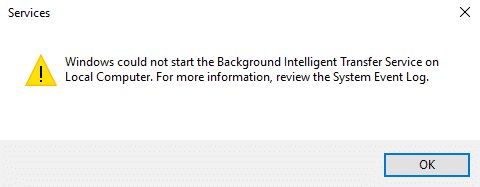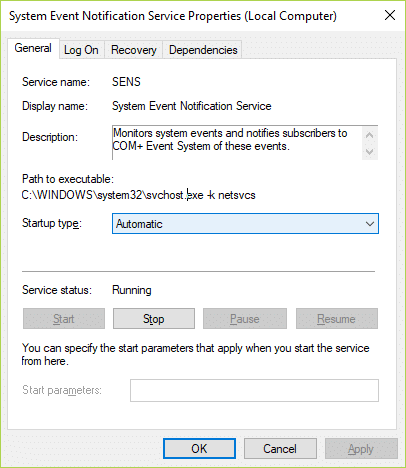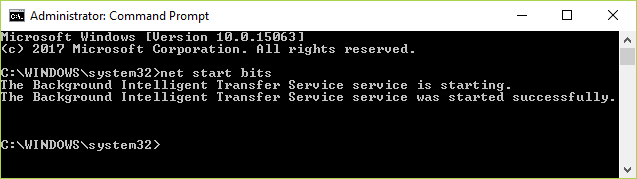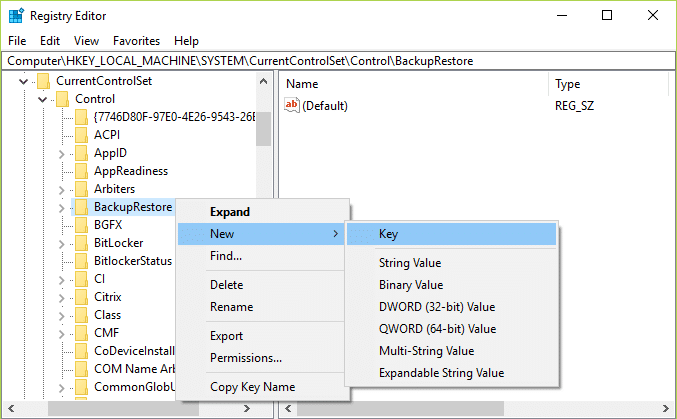تعمیر سرویس انتقال هوشمند پسزمینه راهاندازی نمیشود: برای عملکرد Windows Update، سرویس انتقال هوشمند پسزمینه (BITS) بسیار مهم است زیرا اساساً به عنوان یک مدیر دانلود برای Windows Update عمل میکند. BITS فایل ها را بین سرویس گیرنده و سرور در پس زمینه انتقال می دهد و همچنین اطلاعات پیشرفت را در صورت نیاز ارائه می دهد. اکنون اگر در دانلود به روز رسانی ها مشکل دارید، به احتمال زیاد به دلیل BITS ایجاد می شود. یا پیکربندی BITS خراب است یا BITS نمی تواند شروع شود.
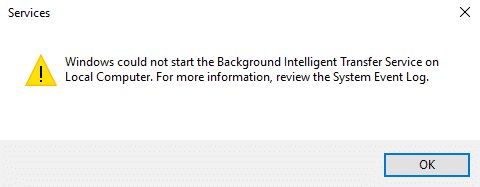
اگر به پنجره خدمات بروید، متوجه خواهید شد که سرویس انتقال هوشمند پس زمینه (BITS) شروع نمی شود. اینها انواع خطاهایی هستند که هنگام تلاش برای شروع BITS با آنها مواجه خواهید شد:
سرویس انتقال هوشمند پسزمینه بهدرستی راهاندازی نشد سرویس انتقال هوشمند پسزمینه
راهاندازی نمیشود سرویس انتقال هوشمند پسزمینه کار نمیکند
ویندوز نمی تواند سرویس Background Intelligent Transfer را در رایانه محلی راه اندازی کند. برای اطلاعات بیشتر، گزارش رویداد سیستم را مرور کنید. اگر این یک سرویس غیر مایکروسافت است، با فروشنده خدمات تماس بگیرید و به کد خطای خاص سرویس -2147024894 مراجعه کنید. (0x80070002)
حال اگر با مشکل مشابهی با BITS یا بهروزرسانی ویندوز مواجه هستید، این پست برای شما مناسب است. بدون اتلاف وقت، بیایید ببینیم که چگونه سرویس انتقال هوشمند پسزمینه را تعمیر کنیم، با راهنمای عیبیابی فهرست شده در زیر، مشکل را شروع نمیکند.
فهرست
رفع سرویس انتقال هوشمند پسزمینه شروع نمیشود
مطمئن شوید که یک نقطه بازیابی را فقط در صورتی که مشکلی پیش بیاید ایجاد کنید.
روش 1: BITS را از Services شروع کنید
1. کلیدهای Windows + R را فشار دهید سپس services.msc را تایپ کنید و Enter را بزنید.

2. حالا BITS را پیدا کنید و سپس روی آن دوبار کلیک کنید.
3. مطمئن شوید که نوع Startup روی Automatic تنظیم شده است و سرویس در حال اجرا است، اگر نه، روی دکمه Start کلیک کنید.

4. روی Apply و سپس OK کلیک کنید.
5. کامپیوتر خود را مجددا راه اندازی کنید و دوباره سعی کنید ویندوز را به روز کنید.
روش 2: خدمات وابسته را فعال کنید
1. کلیدهای Windows + R را فشار دهید سپس services.msc را تایپ کنید و Enter را بزنید.

2. اکنون سرویس های زیر را پیدا کنید و روی هر یک از آنها دوبار کلیک کنید تا ویژگی های آنها تغییر کند:
خدمات ترمینال
فراخوانی از راه دور رویه (RPC)
سیستم اعلان رویداد
ابزار مدیریت ویندوز برنامههای افزودنی درایور
COM+ رویداد سیستم
راهانداز فرآیند سرور DCOM

3. مطمئن شوید که نوع Startup آنها روی Automatic تنظیم شده است و سرویس های فوق در حال اجرا هستند، در غیر این صورت روی دکمه Start کلیک کنید.
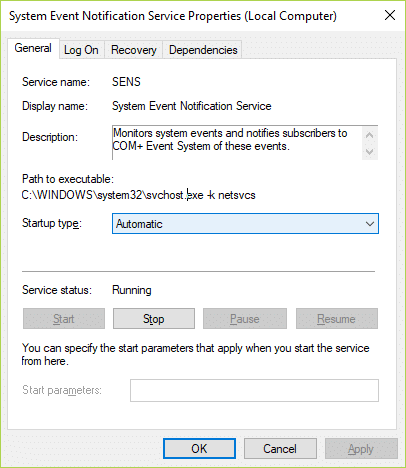
4. روی Apply و سپس OK کلیک کنید.
5. برای ذخیره تغییرات کامپیوتر خود را مجددا راه اندازی کنید و ببینید آیا قادر به رفع مشکل پس زمینه هستید یا خیر. سرویس انتقال هوشمند راه اندازی نمی شود.
روش 3: System File Checker را اجرا کنید
1. Windows Key + X را فشار دهید سپس روی Command Prompt (Admin) کلیک کنید .

2. حالا عبارت زیر را در cmd تایپ کنید و اینتر را بزنید:
Sfc /scannow sfc /scannow /offbootdir=c:\ /offwindir=c:\windows (اگر بالا شکست خورد، این یکی را امتحان کنید)

3. منتظر بمانید تا فرآیند فوق به پایان برسد و پس از اتمام، رایانه خود را مجدداً راه اندازی کنید.
روش 4: Windows Update Troubleshooter را اجرا کنید
۱-در نوار جستجوی ویندوز عبارت “troubleshooting” را تایپ کرده و روی Troubleshooting کلیک کنید .

2. بعد، از پنجره سمت چپ، View all را انتخاب کنید .
3. سپس از لیست Troubleshoot computer troubles Windows Update را انتخاب کنید .

4. دستورالعمل های روی صفحه را دنبال کنید و اجازه دهید Windows Update Troubleshoot اجرا شود.

5. رایانه خود را مجدداً راه اندازی کنید و ببینید آیا می توانید پس زمینه را تعمیر کنید. سرویس انتقال هوشمند راه اندازی نمی شود.
روش 5: ابزار DISM را اجرا کنید
1. Windows Key + X را فشار دهید و Command Prompt (Admin) را انتخاب کنید.

2- دستور زیر را در cmd تایپ کنید و بعد از هر کدام اینتر را بزنید:
الف) Dism /Online /Cleanup-Image /CheckHealth ب) Dism /Online /Cleanup-Image /ScanHealth ج) Dism /Online /Cleanup-Image /RestoreHealth

3. اجازه دهید دستور DISM اجرا شود و منتظر بمانید تا تمام شود.
4. اگر دستور بالا کار نکرد، دستور زیر را امتحان کنید:
Dism /Image:C:\offline /Cleanup-Image /RestoreHealth /Source:c:\test\mount\windows Dism /Online /Cleanup-Image /RestoreHealth /Source:c:\test\mount\windows /LimitAccess
توجه: C:\RepairSource\Windows را با محل منبع تعمیر خود (نصب ویندوز یا دیسک بازیابی) جایگزین کنید.
5. برای ذخیره تغییرات کامپیوتر خود را مجددا راه اندازی کنید و ببینید آیا می توانید پس زمینه را رفع کنید، سرویس انتقال هوشمند راه اندازی نمی شود، اگر نه، سپس به روش بعدی ادامه دهید.
روش ششم: صف دانلود را ریست کنید
1. Windows Key + R را فشار دهید سپس عبارت زیر را تایپ کرده و Enter را بزنید:
%ALLUSERSPROFILE%\Application Data\Microsoft\Network\Downloader\

2. اکنون به دنبال qmgr0.dat و qmgr1.dat بگردید ، در صورت یافتن این فایل ها حتماً این فایل ها را حذف کنید.
3. Windows Key + X را فشار دهید سپس Command Prompt (Admin) را انتخاب کنید.

4- دستور زیر را در cmd تایپ کرده و Enter کنید:
بیت های شروع خالص
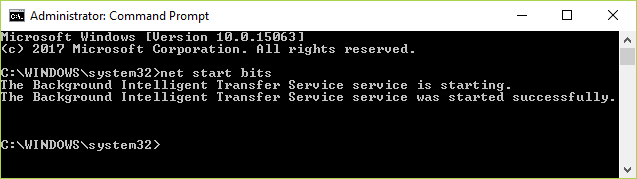
5. دوباره سعی کنید پنجره را به روز کنید و ببینید آیا کار می کند یا خیر.
روش 7: رفع رجیستری
1. Windows Key + R را فشار دهید سپس regedit را تایپ کنید و Enter را بزنید تا ویرایشگر رجیستری باز شود.

2. به کلید رجیستری زیر بروید:
HKEY_LOCAL_MACHINE\SYSTEM\CurrentControlSet\Control\BackupRestore\FilesNotToBackup
3. اگر کلید بالا وجود دارد، ادامه می یابد، اگر نه، روی BackupRestore کلیک راست کرده و New > Key را انتخاب کنید .
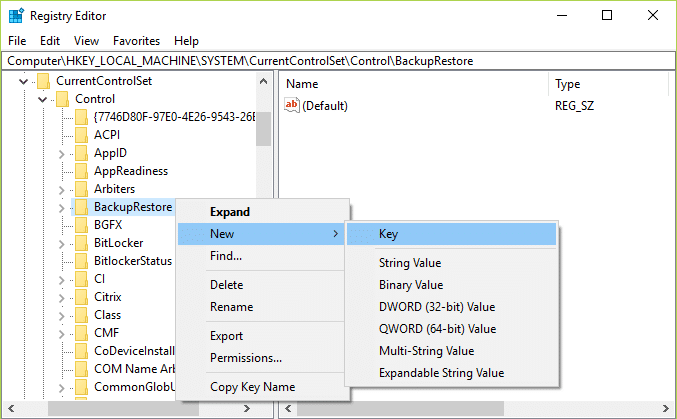
4. FilesNotToBackup را تایپ کرده و Enter را بزنید.
5. از Registry Editor خارج شده و Windows Key + R را فشار دهید سپس services.msc را تایپ کرده و Enter را بزنید.
6. BITS را پیدا کنید و روی آن دوبار کلیک کنید. سپس در تب General بر روی start کلیک کنید .

توصیه شده برای شما:
این همان چیزی است که شما با موفقیت انجام دادید سرویس انتقال هوشمند پسزمینه Fix Background Intelligent Transfer شروع نمیشود، اما اگر هنوز سؤالی در مورد این راهنما دارید، در بخش نظرات از آنها بپرسید.